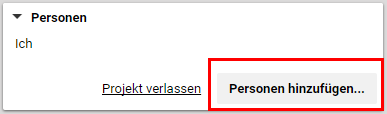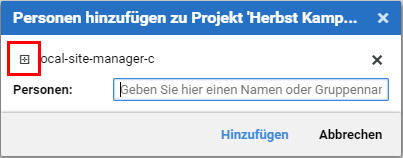Studio Benutzerhandbuch / Version 2107
Table Of ContentsSie können Kollegen zu einem Projekt hinzufügen oder von Ihren Kollegen zu einem Projekt hinzugefügt werden. Alle Mitglieder finden ihre Projekte unter Meine Projekte. Wenn ein neues Mitglied zum Projekt hinzugefügt wird, so erhält dieses zusätzlich eine Benachrichtigung.
Um Mitarbeiter zum Projekt hinzuzufügen, gehen Sie wie folgt vor:
Öffnen Sie das Projekt.
Klicken Sie im Personen-Feld [Personen hinzufügen...] . Es öffnet sich der Personen hinzufügen-Dialog.
Geben Sie den Namen der Gruppe oder des Nutzers ein, die Sie zum Projekt hinzufügen wollen. Wenn Sie anfangen zu tippen, erhalten Sie nach drei Buchstaben Vorschläge für existierende Nutzer und Gruppen. Drücken Sie die Eingabe-Taste um den Nutzer oder die Gruppe zu übernehmen.
Wenn Sie eine Gruppe bearbeiten wollen, klicken Sie das + Symbol. Dadurch werden alle Mitglieder der Gruppe angezeigt und Sie können Mitglieder entfernen.
Klicken Sie [Hinzufügen] um die ausgewählten Nutzer zum Projekt hinzuzufügen..
Alle ausgewählten Nutzer finden das Projekt in ihrer Meine Projekte-Liste und erhalten eine Benachrichtigung (see Kapitel 2.7: “Benachrichtigungen”). Die Nutzer werden im Projekt als Mitglieder gelistet und können Aufgaben übernehmen.